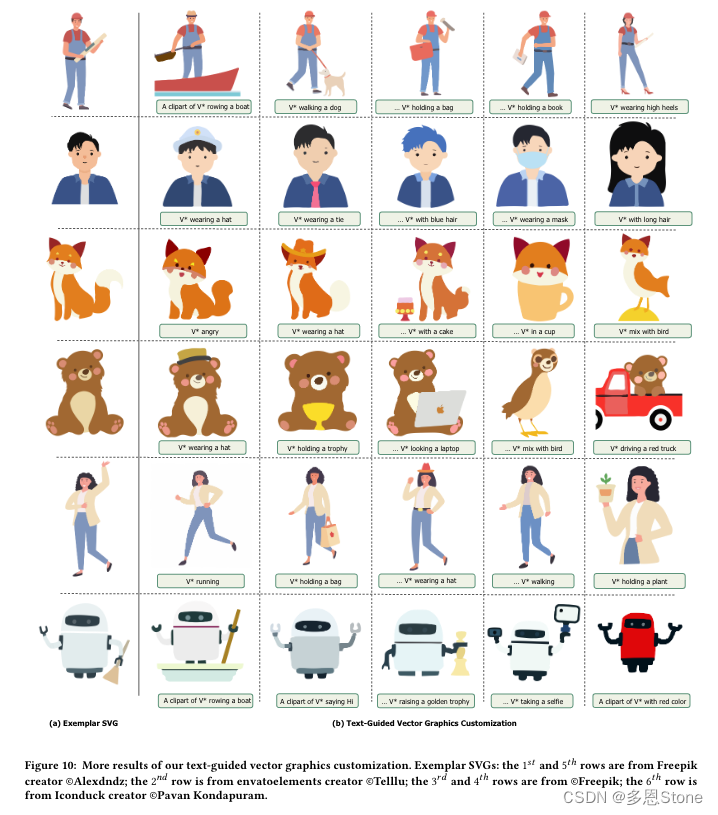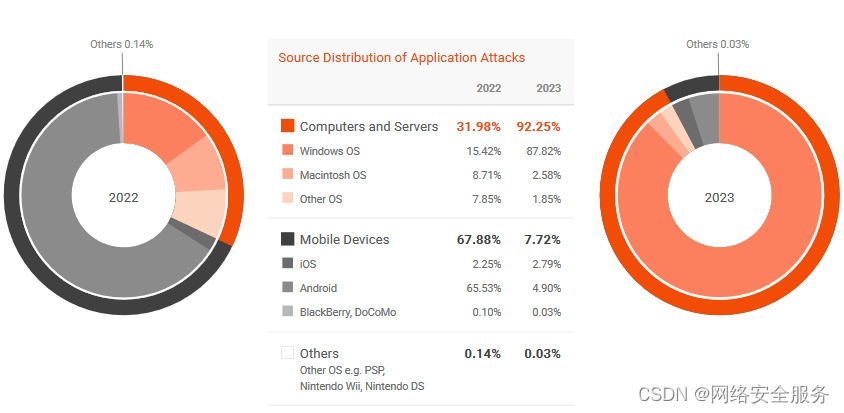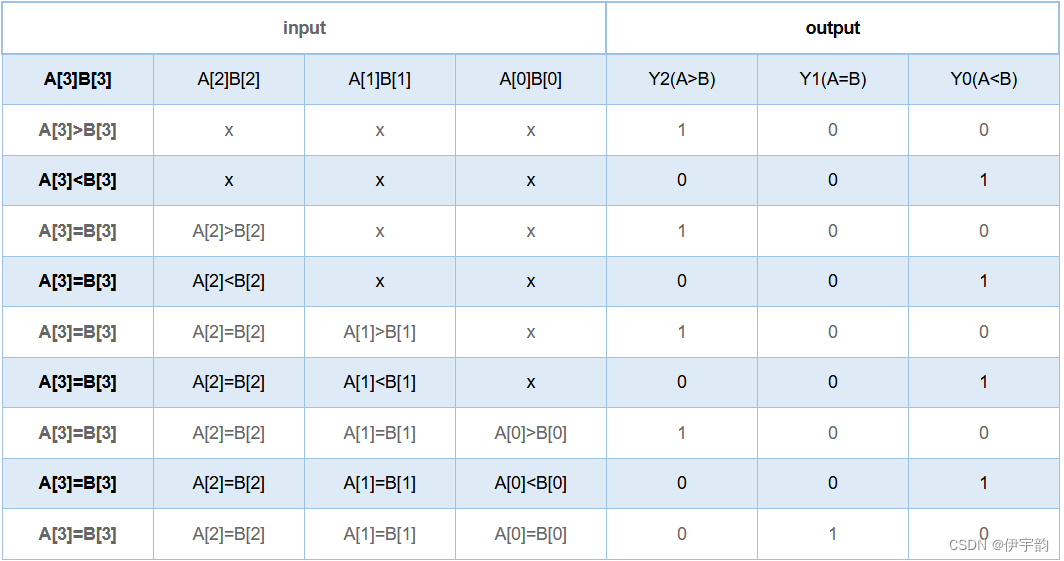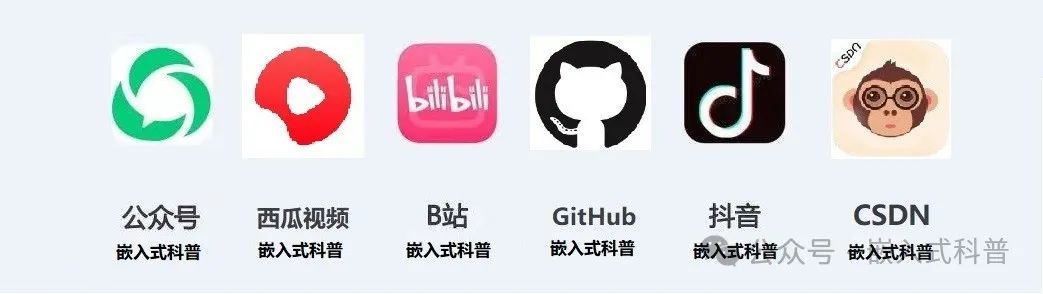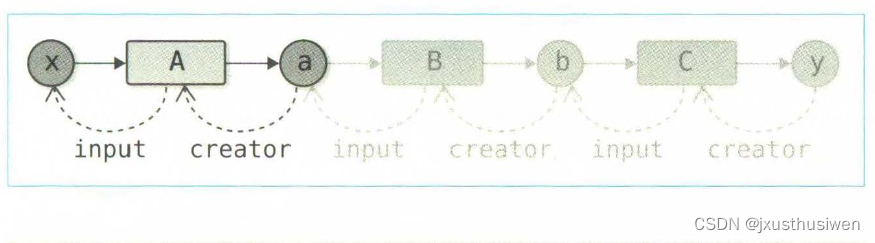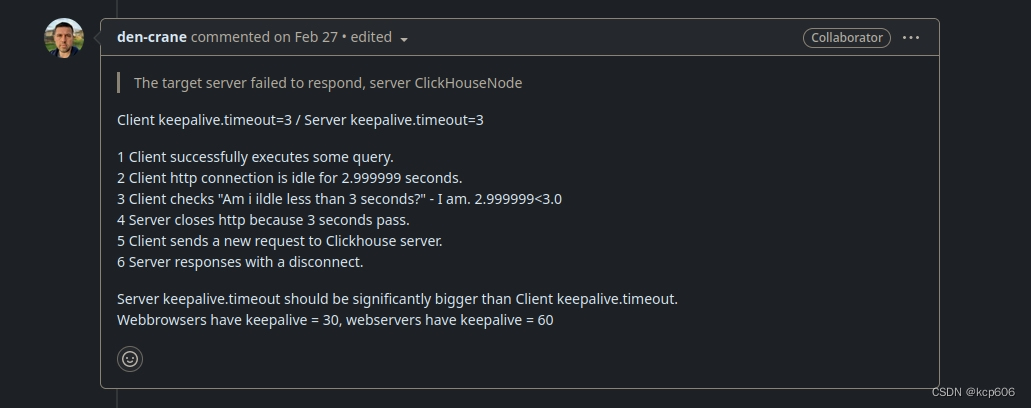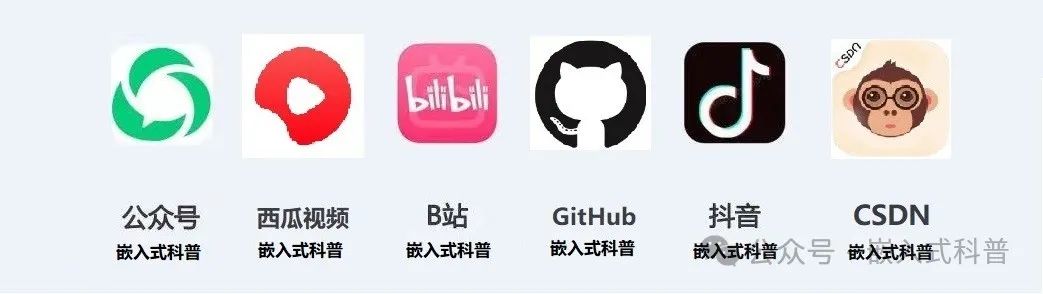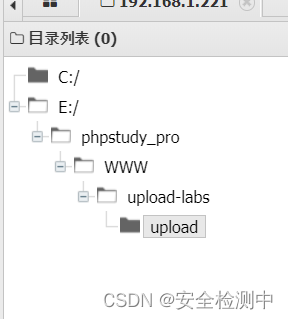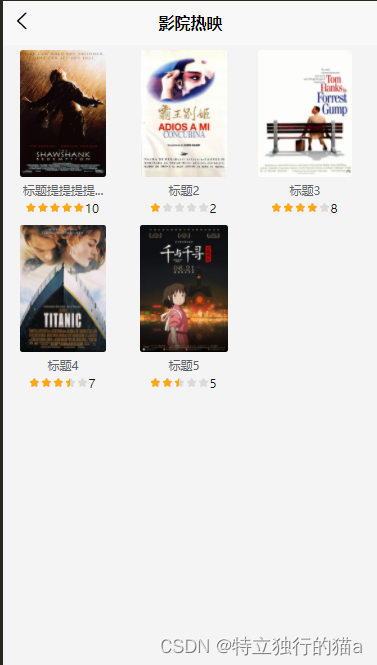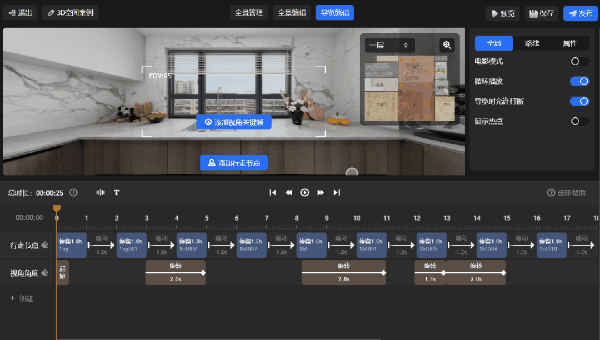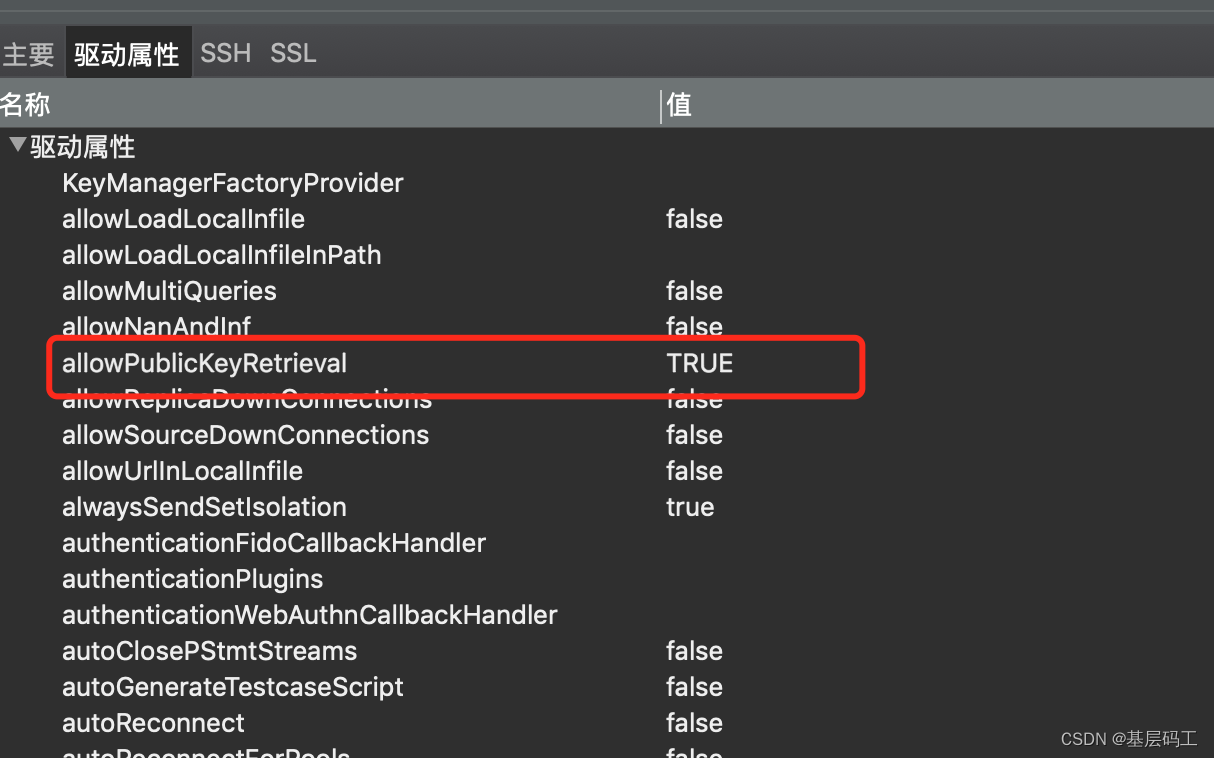1.视频播放
鸿蒙系统中,关于视频播放,可以使用上层视频组件Video。
参数如下
-
src
-
支持file:///data/storage路径前缀的字符串,用于读取应用沙箱路径内的资源。需要保证目录包路径下的文件有可读权限。 说明:视频支持的格式是:mp4、mkv、webm、TS。
-
视频播放源的路径,支持本地视频路径和网络路径。 支持在resources下面的video或rawfile文件夹里放置媒体资源。 支持dataability://的路径前缀,用于访问通过Data Ability提供的视频路径,具体路径信息详见 DataAbility说明。
-
-
currentProgressRate
-
视频播放倍速。 说明: number取值仅支持:0.75,1.0,1.25,1.75,2.0。 默认值:1.0 | PlaybackSpeed.Speed_Forward_1_00_X
-
-
previewUri
-
视频未播放时的预览图片路径,默认不显示图片。
-
-
controller
-
设置视频控制器,可以控制视频的播放状态。
-
2.视频资源
-
本地视频资源
-
存放在resources/rawfile目录下,例如:本文使用test.mp4文件,那本地视频文件路径可指定为
localVideo: Resource = $rawfile('test.mp4')
-
-
网络视频资源
-
提供url视频文件地址即可,本文不提供,读者自行选择即可
-
3.示例代码
import router from '@ohos.router';
@Entry
@Component
struct VideoPage {
TAG = 'VideoPage'
localVideoController: VideoController = new VideoController()
netVideoController: VideoController = new VideoController()
localVideo: Resource = $rawfile('test.mp4')
videoUrl = 'https://cmsvideo4.pg0.cn/group4/M00/13/0B/CgoN4mDdkX6AUcEYAESOlJKkmcM401.mp4'
@State currentTime: number = 0;
@State durationTime: number = 0;
@Builder
navigationTitle() {
Column() {
Text('视频播放')
.fontColor('#182431')
.fontSize(30)
.lineHeight(41)
.fontWeight(700)
}.alignItems(HorizontalAlign.Start)
}
@Builder
buildPage() {
List() {
ListItem() {
Column({ space: 10 }) {
Video({
src: this.localVideo,
controller: this.localVideoController
}).autoPlay(true)
.width('90%')
.height(200)
Button('开始播放')
.onClick((event) => {
console.info(`${this.TAG} onClick `)
this.localVideoController.start();
})
.width('80%')
Video({
src: this.videoUrl,
controller: this.netVideoController
})
.muted(false)//设置是否静音
.controls(true)//设置是否显示默认控制条
.autoPlay(false)//设置是否自动播放
.loop(false)//设置是否循环播放
.objectFit(ImageFit.Contain)//设置视频适配模式
.width('90%')
.height(200)
.onPrepared((event) => {
if (event) {
console.info(`${this.TAG} onSeeked duration:${event.duration}`)
this.durationTime = event.duration
}
})
.onStart(() => {
console.info(`${this.TAG} onStart `)
})
.onSeeked((event) => {
if (event) {
console.info(`${this.TAG} onSeeked time:${event.time}`)
}
})
.onUpdate((event) => {
if (event) {
console.info(`${this.TAG} onUpdate time:${event.time}`)
this.currentTime = event.time
}
})
.onPause(() => {
console.info(`${this.TAG} onPause `)
})
.onFinish(() => {
console.info(`${this.TAG} onFinish `)
})
.onError(() => {
console.info(`${this.TAG} onError `)
})
Row() {
Text(JSON.stringify(this.currentTime) + 's')
Slider({
value: this.currentTime,
min: 0,
max: this.durationTime
})
.onChange((value: number, mode: SliderChangeMode) => {
this.netVideoController.setCurrentTime(value);
}).width("80%")
Text(JSON.stringify(this.durationTime) + 's')
}.alignItems(VerticalAlign.Center)
.justifyContent(FlexAlign.Center)
.opacity(0.8)
.width("90%")
Button('开始播放')
.onClick((event) => {
console.info(`${this.TAG} onClick `)
this.netVideoController.start();
})
.width('80%')
Button('播放视频')
.onClick((event) => {
router.pushUrl({
url: 'pages/CommonWidget/FullPage',
params: { videoSrc: this.videoUrl, videoTime: this.currentTime }
})
})
.width('80%')
}.width('100%')
.alignItems(HorizontalAlign.Center)
.justifyContent(FlexAlign.Center)
}
}
}
build() {
Column() {
Navigation() {
this.buildPage()
}.title(this.navigationTitle())
.titleMode(NavigationTitleMode.Full)
}.width('100%')
.height('100%')
}
}4.效果
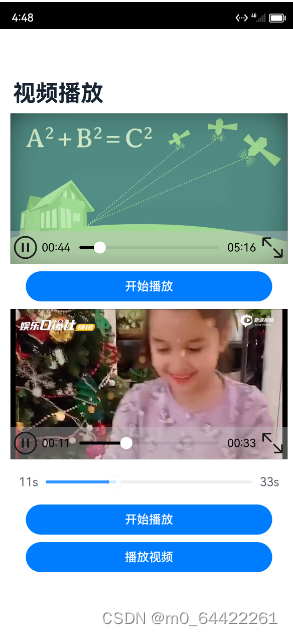
5.其它
5.1.应用权限问题
遗憾的是上述示例,并不能播放视频,问题出现在哪里呢?
本地视频播放,需要ohos.permission.MODIFY_AUDIO_SETTINGS和ohos.permission.READ_MEDIA两个权限
网络视频播放,需要ohos.permission.INTERNET网络权限
在module.json5文件添加即可
"requestPermissions": [
{
"name": "ohos.permission.INTERNET",
"usedScene": {
"when": "always"
},
},
{
"name": "ohos.permission.MODIFY_AUDIO_SETTINGS",
"usedScene": {
"when": "always"
}
},
{
"name": "ohos.permission.READ_MEDIA",
"usedScene": {
"when": "always"
}
}
]最后
如果你想快速提升鸿蒙技术,那么可以直接领取这份包含了:【OpenHarmony多媒体技术、Stage模型、ArkUI多端部署、分布式应用开发、音频、视频、WebGL、Napi组件、OpenHarmony内核、Harmony南向开发、鸿蒙项目实战】等技术知识点。
鸿蒙Next全套VIP学习资料←点击领取!(安全链接,放心点击)
1.鸿蒙核心技术学习路线
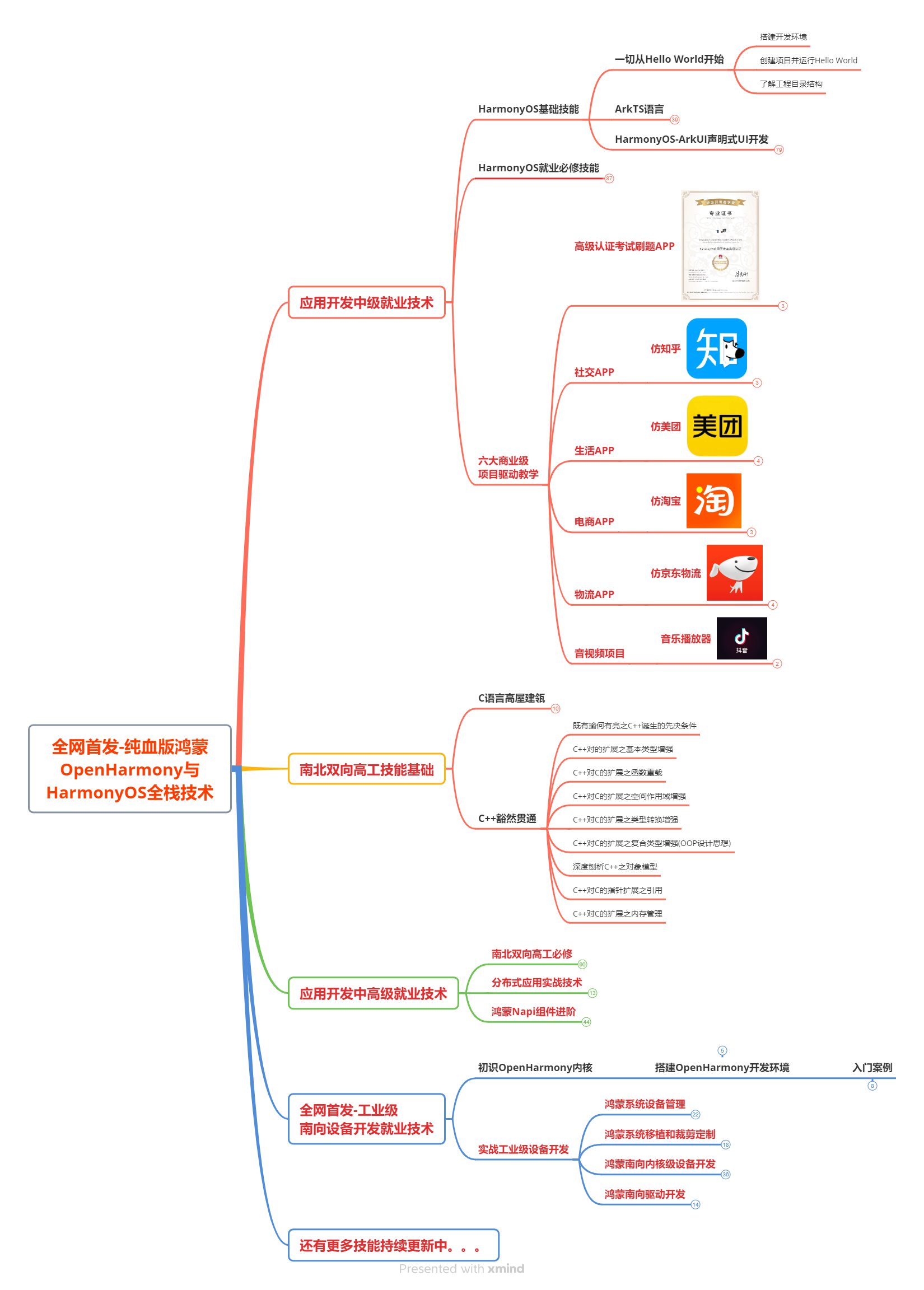
2.大厂面试必问面试题

3.鸿蒙南向开发技术

4.鸿蒙APP开发必备

5.HarmonyOS Next 最新全套视频教程
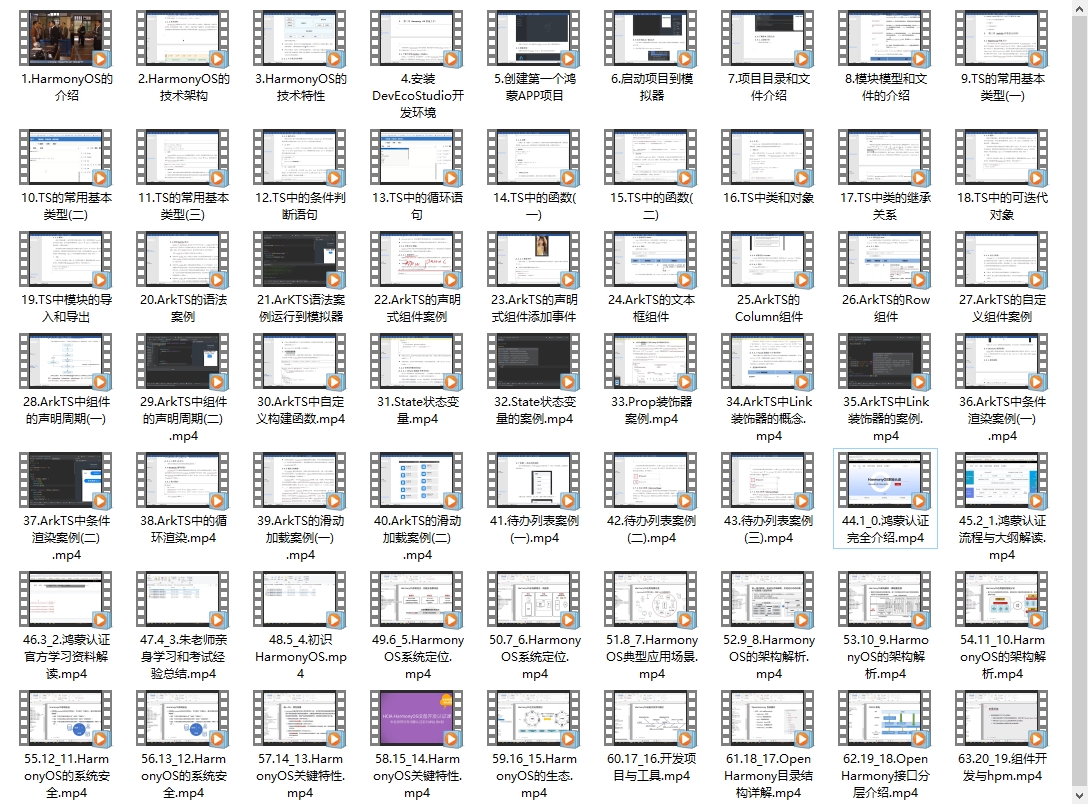
6.鸿蒙生态应用开发白皮书V2.0PDF



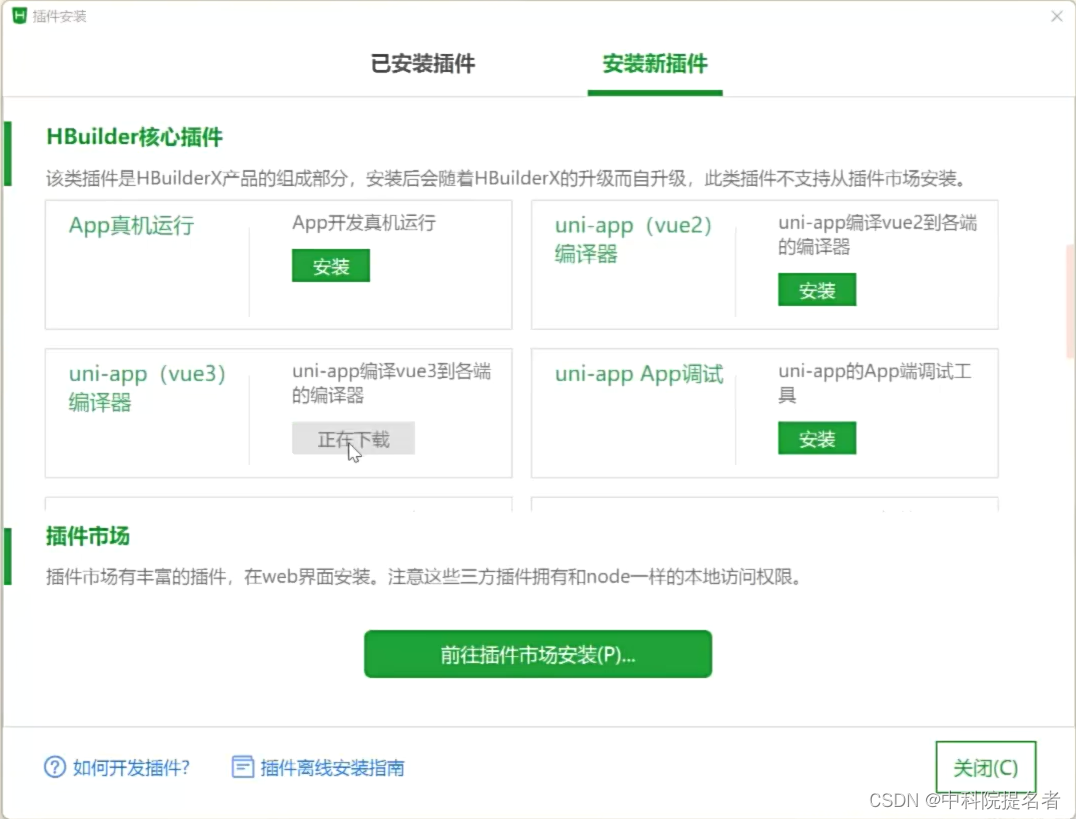

![[协议]TCP协议](https://img-blog.csdnimg.cn/direct/8cc42846377145f0981b937c981c31f5.png)